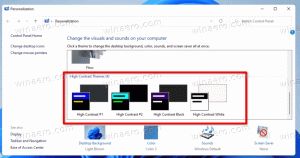Eemaldage Windows 10 virtuaalne töölaud
Kuidas eemaldada Windows 10 virtuaalne töölaud
Windows 10 on varustatud kasuliku funktsiooniga Task View. See võimaldab kasutajal olla virtuaalsed lauaarvutid, mida kasutaja saab kasutada rakenduste haldamiseks ja akende avamiseks. Aknaid on võimalik liigutada virtuaalsete töölaudade vahel, et neid kasulikult korraldada. Selles postituses käsitleme kahte meetodit, mida saate kasutada Windows 10 virtuaalse töölaua eemaldamiseks.
Reklaam
Windows 10 sisaldab virtuaalse töölaua funktsiooni, mida tuntakse ka kui tegumivaadet. Mac OS X või Linuxi kasutajate jaoks pole see funktsioon tähelepanuväärne ega põnev, kuid tavalistele arvutikasutajatele, kes on Windowsi igavikust saati kasutanud, on see samm edasi. Võimalus omada mitut töölauda on Windowsis olemas alates Windows 2000-st API tasemel. Mitmed kolmanda osapoole rakendused on neid API-sid kasutanud virtuaalsete töölaudade pakkumiseks, kuid Windows 10 on muutnud selle funktsiooni kasulikul viisil kättesaadavaks.
Lõpuks sai Windows 10 virtuaalse töölaua ümbernimetamise võimaluse.
Alates sisse Windows 10 build 18963. Enne seda värskendust kandsid virtuaalsed lauaarvutid lihtsalt nimesid "Desktop 1", "Desktop 2" ja nii edasi. Lõpuks saate neile anda tähendusrikkad nimed, nagu "kontor", "brauserid" jne. Vaata
Nimetage Windows 10 virtuaalne töölaud ümber
Virtuaalse töölaua saate eemaldada Task View kasutajaliidese või globaalse kiirklahvi (kiirklahvi) abil. Vaatame need meetodid üle.
Virtuaalse töölaua eemaldamiseks operatsioonisüsteemis Windows 10
- Klõpsake tegumiribal nuppu Task View.

- Teise võimalusena vajutage Win + Tab ülesandevaate avamiseks.
- Hõljutage ülesandevaates kursorit virtuaalse töölaua pisipildi eelvaate kohal, mille soovite eemaldada.
- Klõpsake punasel Sulge (x) nupp pisipildi eelvaate kohal.

Sa oled valmis. Virtuaalne töölaud on nüüd eemaldatud. Nii saate eemaldada (sulgeda) kõik Windows 10 virtuaalsed töölauad.
Samuti saate kiirklahviga eemaldada aktiivse virtuaalse töölaua. Aktiivne virtuaalne töölaud on praegu kasutatav virtuaalne töölaud.
Aktiivse virtuaalse töölaua eemaldamiseks kiirklahviga
- Lülituge virtuaalsele töölauale, mille soovite eemaldada.
- Vajutage Võida + Ctrl + F4.
- Praegune virtuaalne töölaud eemaldatakse.
Huvipakkuvad artiklid.
- Lisage Windows 10-sse uus virtuaalne töölaud
- Keela virtuaalse töölaua sisselülitamine hiirekursori sisselülitamiseks tegumivaates
- Looge Windows 10 ülesandevaate otsetee
- Lisage Windows 10 ülesandevaate kontekstimenüü
- Kuidas teha aken nähtavaks kõigil Windows 10 virtuaalsetel töölaudadel
- Kiirklahvid virtuaalsete töölaudade haldamiseks operatsioonisüsteemis Windows 10 (Task View)
- Task View on Windows 10 virtuaalse töölaua funktsioon